Voici une façon originale de contrôler vos lumières Philips Hue


Les lampes intelligentes Philips Hue sont les appareils parfaits pour tester des assistants vocaux tels que Alexa, Cortana ou Google Assistant, grâce à leur bonne compatibilité avec les écosystèmes des différents fabricants de produits Smart Home. Aujourd'hui, j'ai connecté Google Assistant de notre Huawei Watch 2 aux lampes Philips Hue. Voici comment j’y suis parvenu.
L’Echo Dot d’Amazon est l’un des dispositifs les plus chers sur le marché. Utilisé avec des lampes intelligentes telles que les Philips Hue, vous pouvez allumer ou éteindre les lumières de votre maison en un clin d’oeil, et en modifier l’intensité et les couleurs à la demande.

Si vous n'aimez cependant pas l'idée d'avoir un assistant toujours à l'écoute chez vous, il existe une alternative. Les smartwatches Android Wear 2 disposent de l'Assistant Google, tel que la ZenWatch 3 d'Asus, qui se vend désormais à bas prix après la mise à jour du logiciel.
Même certains smartphones Android bon marché comme le Nokia 3 incluent l’Assistant. Votre smartphone l’intègre d’ailleurs peut-être aussi suite à une mise à jour logicielle. Appuyez sur le bouton Home et voyez ce qui se passe.

Tous ces dispositifs disposent d’un certain avantage : ils ne vous écoutent que sur simple pression d'un bouton, et sont donc moins invasifs que les assistants Echo.
Philips Hue est assez cher. Après tout, les ampoules sont conçues pour durer des années, sont compatibles avec les assistants vocaux d'un certain nombre de fabricants et promettent ainsi d'être un bon investissement à long terme. Dans notre test, nous avons utilisé le kit de démarrage Hue White and color ambiance, mais d’autres kits moins chers sont disponibles. Sachez qu’il est important que votre kit comporte un Bridge.
L’installation est assez simple. Vissez les ampoules, allumez-les, connectez-les au Bridge et au routeur et téléchargez l'application sur votre smartphone.

L'application vous demandera de déplacer le gros bouton au milieu de Hue Bridge. En quelques secondes, vos lampes devraient apparaître dans l'application. L'Assistant vous demandera d'attribuer les lampes à des pièces. Toutefois, lors du contrôle de votre maison intelligente avec l'Assistant Google, cette affectation n'est pas importante car l'Assistant n'hérite pas du tri ou de l'éclairage des recettes. Ceci est un inconvénient de Google Assistant par rapport à Alexa. Le service d'Amazon, contrairement à celui de Google, hérite de vos affectations faites dans l'application Hue, ce qui rend l'installation plus rapide et préserve les fonctionnalités importantes de l'éclairage Hue avec ses recettes.
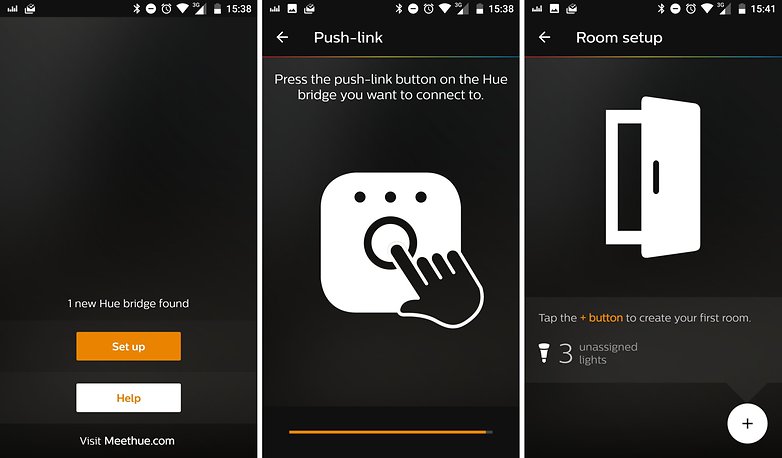
Il est nécessaire de se connecter à l'application Hue Bridge via le service Web My Hue, car l'Assistant Google en a besoin pour le contrôle à distance. Il peut apparaître plus tard que votre montre et vos lumières sont directement liées. En effet, votre montre communique avec votre smartphone, votre smartphone avec Google, Google avec Philips, Philips avec votre routeur, votre routeur avec le Hue Bridge et le Bridge avec vos lampes. C’est pourquoi vos commandes vocales peuvent parfois être prises en compte avec une seconde de retard.
Associer l'Assistant Google à Philips Hue
Si ce n’est pas la première fois que vous vous servez de la montre, l'application Android Wear sera déjà sur votre smartphone. Ouvrez-la, appuyez sur l'engrenage dans le coin supérieur droit et ouvrez les paramètres sous Assistant Google.
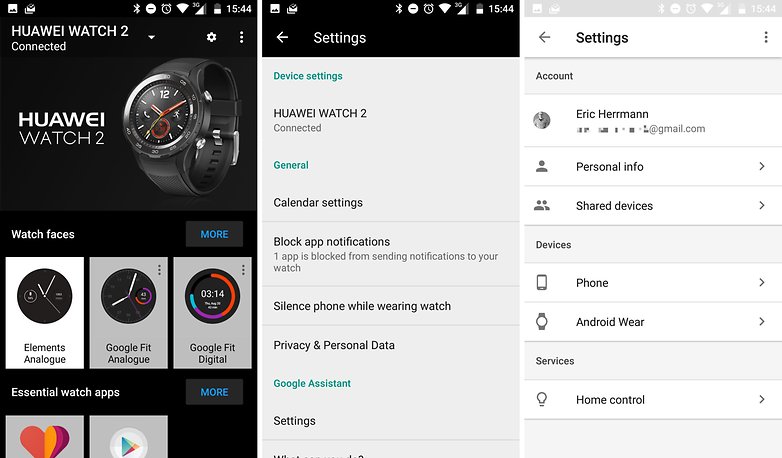
Sous Services, les paramètres de contrôle des Smart Home devraient être disponibles. Dans l'angle supérieur droit, appuyez sur les trois points pour ouvrir la liste des fabricants dans Gérer les comptes. Trouvez Philips Hue et inscrivez-vous. Si l’option est manquante, vous pouvez essayer de mettre temporairement votre smartphone en anglais.
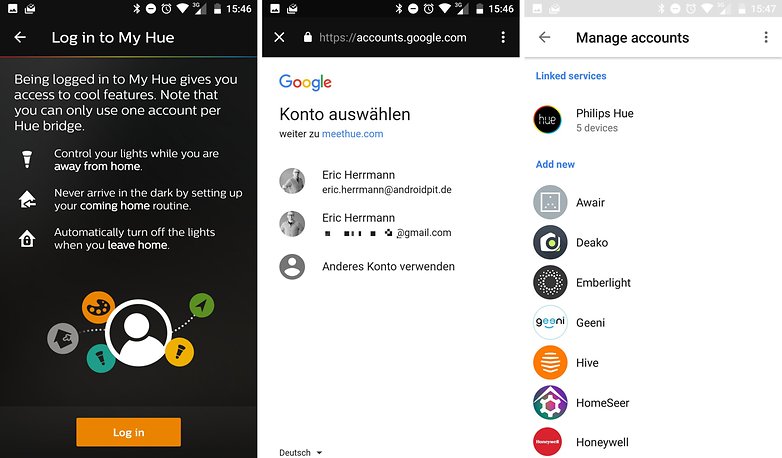
Vous devez ensuite affecter les lampes à des pièces individuelles. Ne soyez pas déroutés par les captures d'écran en anglais : tous les réglages et affectations fonctionnent à merveille en français et le contrôle vocal fonctionnera plus tard en français. Ne vous en faites pas si la langue d’Assistant dans l'application d’Android Wear ne répertorie que les langues américaines et canadiennes : sur la montre l'Assistant applique toujours la langue du système de votre smartphone.
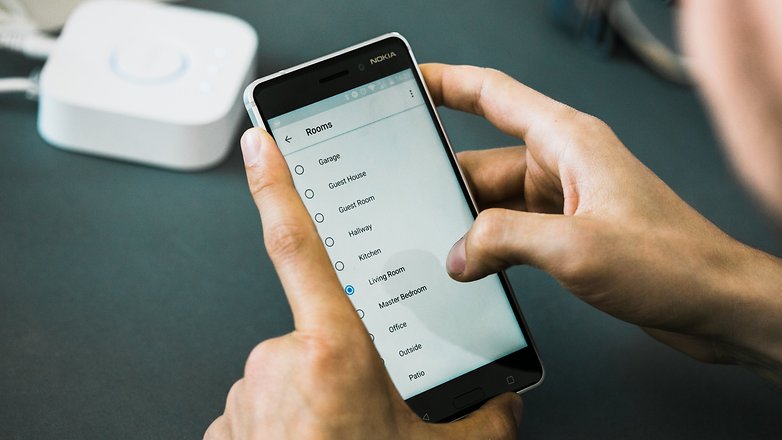
Le fait que l'Assistant Google ne prenne pas en charge les pièces de l'application Hue ou les informations stockées dans le Bridge Hue ne semble pas pratique à première vue. Mais si vous utilisez vos appareils de différents fabricants avec l'Assistant, il peut les contrôler via des commandes centrales. Par exemple, si vous dites « éteindre le salon », les lampes Philips et Osram s'éteindront. IKEA TRÅDFRI doit toujours nous livrer la mise à jour logicielle nécessaire depuis l'annonce faite en mai.
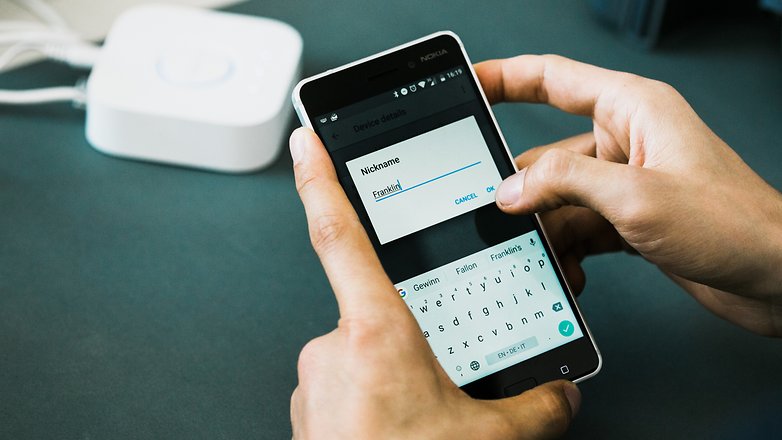
En plus des pièces, vous pouvez attribuer des surnoms à chaque lampe. Mon conseil : donnez-leur des noms phonétiquement distinctifs, car les noms simples et courts sont souvent mal compris par le micro de la montre, et par conséquent par l'Assistant Google.
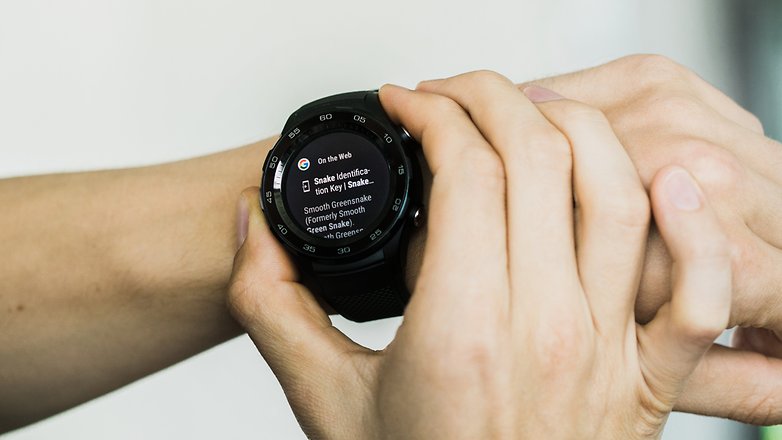
Tout est désormais prêt : maintenez le bouton de la smartwatch, attendez l'Assistant et dites par exemple « Éclairer le salon » ou « Tout allumer ». La même chose s'applique à tous les autres appareils compatibles avec l'Assistant connectés à ce compte Google : le contrôle fonctionne également depuis l'Assistant de votre smartphone.

Bien que les commandes vocales fonctionnent la plupart du temps, il n'y a pas de contrôle tactile sur la montre. Contrairement à l’application pour smartphone, il n'y a toujours pas d'application ou de service Philips Hue officiel pour les montres Android Wear 2.0. Cela serait très pratique, mais ce n’est pas encore dans les plans de Philips. Je n'ai d’ailleurs pas testé l'application tierce payante qui est disponible.
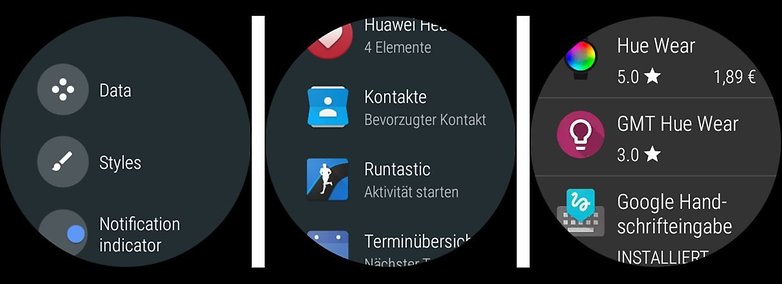
Conclusion
Par rapport à l’utilisation des lampes Hue avec Alexa, certaines fonctionnalités sont manquantes avec l’Assistant Google et vous ne pouvez par exemple pas utiliser les recettes lumineuses.

L'Assistant Google utilise une approche très idiosyncratique et strictement réglementée, mais elle est payante lorsqu'elle est associée à des périphériques de fabricants différents. Indépendamment de la marque utilisée, vous pouvez renommer individuellement les lampes ou les relier dans des pièces et les contrôler ensemble. Cela confère à Assistant une certaine valeur ajoutée. Le fait qu'il soit également déployé gratuitement sur de plus en plus de smartphones le rend attrayant comme assistant vocal pour l’équipement de votre maison intelligente.
















"En effet, votre montre communique avec votre smartphone, votre smartphone avec Google, Google avec Philips, Philips avec votre routeur, votre routeur avec le Hue Bridge et le Bridge avec vos lampes."
Finalement, c'est simple de faire compliqué...